安装了百度云管家后,发现云管家与百度云网盘有一点点小区别,现在看看百度云管家是怎么下载文件的吧?直接批量下载多个文件哦!
您可以在百度云管家主界面选择要下载的文件。
有三种方式实现下载:
方式一:点击主界面顶部的“下载”按钮
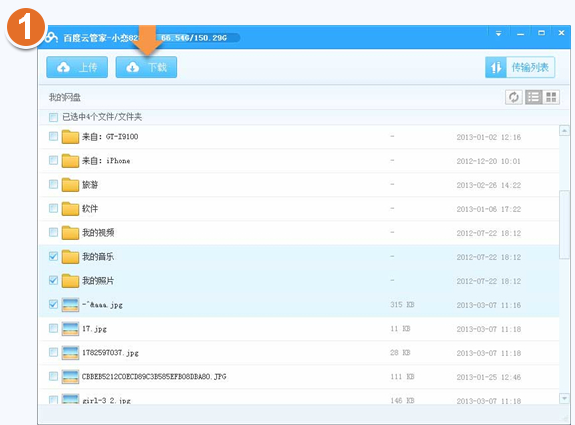
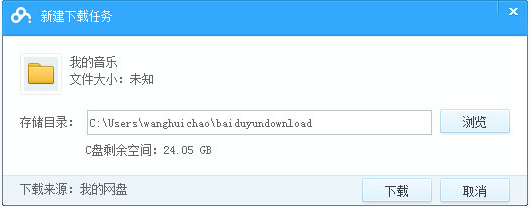
在主界面中勾选单个或多个文件,点击顶部的蓝色“下载”按钮。在弹出的下载窗口中,选择要将文件保存到本地的路径,点击“下载”后即可开始下载文件。
方式二:对单个文件,可以点击文件行后的“下载”图标
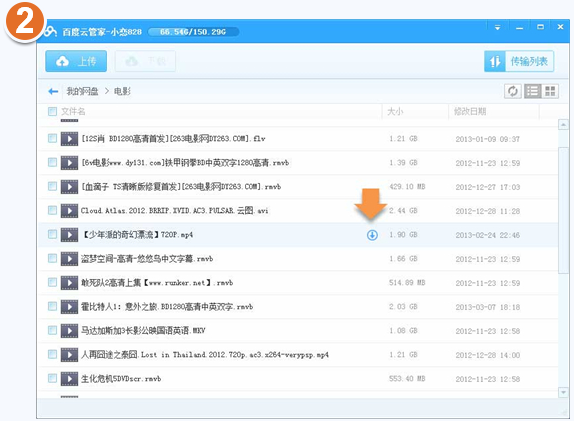
浏览云端文件时,鼠标滑过每个文件,会在文件名右侧出现蓝色的下载图标。点击下载图标,在弹出的下载窗口中,选择要将文件保存到本地的路径,点击“下载”后即可开始下载文件
方式三:通过鼠标右键下载
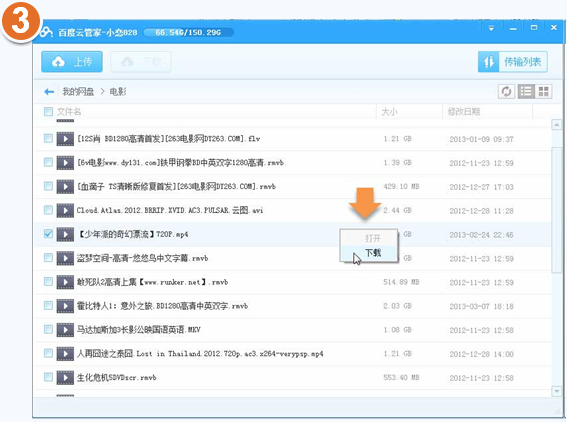
浏览云端文件时,鼠标滑过文件,鼠标右键单击文件所在行,会出现菜单。选择菜单中的“下载”,在弹出的下载窗口中,选择要将文件保存到本地的路径,点击“下载”后即可开始下载文件。